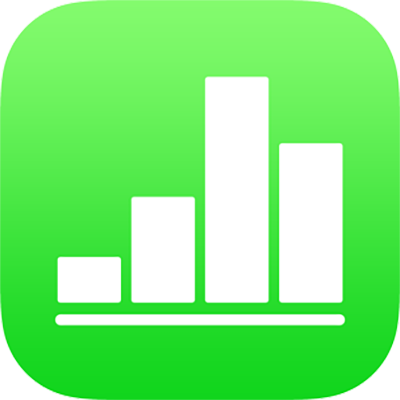
Promjena postavki dijeljenog tabličnog dokumenta u aplikaciji Numbers na iPadu
Ako ste vlasnik tabličnog dokumenta koji se dijeli s drugima, možete u svakom trenutku pregledati ili promijeniti postavke pristupa i dopuštenja.
Ako je pristup tabličnom dokumentu postavljen na „Samo osobe koje pozovete” također možete postaviti različito dopuštenje za svakog pojedinca.
Prikaz pristupa i dopuštenja
Učinite jedno od sljedećeg:
Ako je tablični dokument otvoren: Dodirnite
 .
.Ako je tablični dokument zatvoren: U upravitelju tabličnim dokumentima ili aplikaciji Datoteke otvorite mapu Numbers u iCloud Driveu, dodirnite Odaberi u gornjem desnom kutu, dodirnite tablični dokument (pojavit će se kvačica), zatim dodirnite Dijeli na dnu zaslona i zatim dodirnite Prikaži osobe.
Pojavljuje se popis sudionika. Sudionici mogu urediti tablični dokument osim ako ispod njihova imena vidite Samo prikaz.
Ako ste vi vlasnik, dodirnite Opcije dijeljenja za prikaz postavki pristupa i dopuštenja.
Da biste vidjeli dopuštenje za pojedinca, dodirnite ime.
Promjena pristupa za sve
Ako ste vlasnik tabličnog dokumenta možete promijeniti njegov pristup u bilo kojem trenutku, ali to utječe na sve s kojima ste podijelili link. Ovdje su rezultati promjene postavki:
Od „Samo osobe koje ste pozvali” do „Svi s linkom”: Osobe koje ste prvotno pozvali mogu i dalje otvoriti tablični dokument, kao i svi ostali koji imaju link. Ne moraju se prijaviti s e-mail adresom ili telefonskim brojem koji ste upotrijebili za slanje linka.
Od „Svi s linkom” do „Samo osobe koje ste pozvali”: Izvorni link više ne radi nikome. Samo osobe koje prime pozivnicu od vas i koje se prijave svojim Apple ID-jem mogu pristupiti tabličnom dokumentu.
Učinite jedno od sljedećeg:
Ako je tablični dokument otvoren: Dodirnite
 .
.Ako je tablični dokument zatvoren: U upravitelju tabličnim dokumentima ili aplikaciji Datoteke otvorite mapu Numbers u iCloud Driveu, dodirnite Odaberi u gornjem desnom kutu, dodirnite tablični dokument (pojavit će se kvačica), zatim dodirnite Dijeli na dnu zaslona i zatim dodirnite Prikaži osobe.
Dodirnite Opcije dijeljenja pa dodirnite željene pristupne postavke.
Svaka osoba koja ima otvoren tablični dokument u trenutku kada vi mijenjate postavku vidjet će upozorenje i ako vaša promjena uzrokuje da osoba izgubi pristup tabličnom dokumentu, on se odmah zatvara. U suprotnom, nove postavke postaju važeće kada zatvore upozorenje.
Promijenite dopuštenje za sve
Ako ste vlasnik dijeljenog tabličnog dokumenta s pristupom koji je postavljen na „Samo osobe koje pozovete” možete brzo promijeniti dopuštenje za sve.
Učinite jedno od sljedećeg:
Ako je tablični dokument otvoren: Dodirnite
 .
.Ako je tablični dokument zatvoren: U upravitelju tabličnim dokumentima ili aplikaciji Datoteke otvorite mapu Numbers u iCloud Driveu, dodirnite Odaberi u gornjem desnom kutu, dodirnite tablični dokument (pojavit će se kvačica), zatim dodirnite Dijeli na dnu zaslona i zatim dodirnite Prikaži osobe.
Dodirnite Opcije dijeljenja pa dodirnite željene postavke dopuštenja.
Svatko tko ima otvoren tablični dokument dok vi za njega mijenjate dopuštenje vidi upozorenje. Nove postavke postaju važeće kada zatvore upozorenje.
Promijenite dopuštenje ili uklonite pristup za jednog sudionika
Ako ste vlasnik dijeljenog tabličnog dokumenta s pristupom koji je postavljen na „Samo osobe koje pozovete” možete promijeniti dopuštenje za pojedinca, a da ne utječete na dopuštenje ostalih. Također možete ukloniti njihov pristup tabličnom dokumentu.
Učinite jedno od sljedećeg:
Ako je tablični dokument otvoren: Dodirnite
 .
.Ako je tablični dokument zatvoren: U upravitelju tabličnim dokumentima ili aplikaciji Datoteke otvorite mapu Numbers u iCloud Driveu, dodirnite Odaberi u gornjem desnom kutu, dodirnite tablični dokument (pojavit će se kvačica), zatim dodirnite Dijeli na dnu zaslona i zatim dodirnite Prikaži osobe.
Dodirnite ime osobe, potom dodirnite opciju.
Svatko tko ima otvoren tablični dokument dok vi mijenjate njegova dopuštenja vidi upozorenje. Nova postavka stupa na snagu kad se upozorenje ugasi.
Ako odaberete Ukloni pristup, od osobe se traži da zatvori tablični dokument te se on uklanja s njihovog iCloud Drivea. Zadržavaju se sva njihova uređivanja u tabličnom dokumentu.